jak zobrazit, vložit a odstranit značky odstavce / symbol odstavce v aplikaci Word
Word ve výchozím nastavení nezobrazuje značku odstavce po konci každého odstavce. Pokud je chcete vidět, můžete je zobrazit, stačí zkontrolovat značku odstavce. Metody nastavení aplikací Word 2003, Word 2007 a Word 2010 a výše nejsou úplně stejné, zejména Word 2003 se zcela liší od ostatních verzí.
značka odstavce a značka odstavce jsou stejným symbolem v aplikaci Word. Existují dva způsoby, jak je přidat, a to vstup pomocí klávesových zkratek a vložení do dialogového okna Symbol. Při zadávání klávesových zkratek musíte k zadávání čísel použít číselnou klávesnici, jinak ji nemůžete zadat.
i. jak zobrazit značky odstavců v aplikaci Word
1. Jak zobrazit značky odstavců v aplikaci Word (Word 2010 a vyšší)
klepněte pravým tlačítkem myši na libovolné prázdné místo v pásu karet a v rozbalovací nabídce vyberte možnost Přizpůsobit pásku, otevřete dialogové okno Možnosti aplikace Word. Vyberte Zobrazit vlevo, klikněte na značky odstavců v části Vždy zobrazit tyto značky formátování na obrazovce a zkontrolujte je. Klepněte na tlačítko OK, zobrazí se všechny značky odstavců v dokumentu, provozní kroky jsou zobrazeny na obrázku 1:
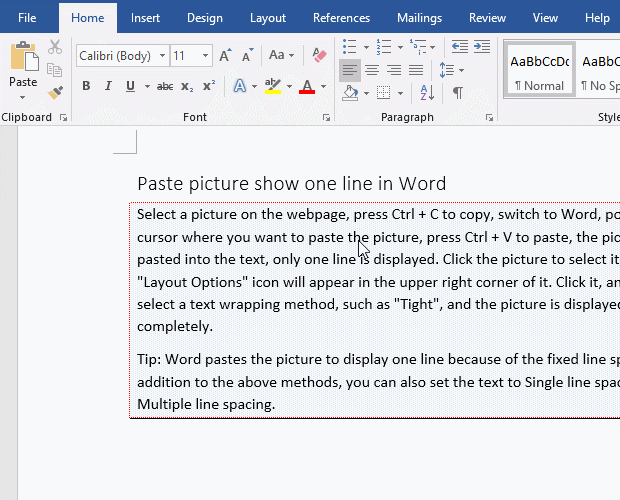
Obrázek 1
jak skrýt značky odstavců v aplikaci Word
pokud chcete značku odstavce znovu skrýt, zrušte zaškrtnutí značek odstavců podle výše uvedených kroků.
2. Jak zobrazit značky odstavců v aplikaci Word 2007
1) Klikněte na kancelář v levém horním rohu okna aplikace Word, otevřete dialogové okno Možnosti aplikace Word.
2) Vyberte Zobrazit vlevo a v pravém okně najděte možnost značky odstavců v části Vždy zobrazit tyto značky formátování na obrazovce a zaškrtněte políčko před ní.
3. Jak zobrazit značky odstavců v aplikaci Word 2003
1) Otevřete aplikaci Word 2003 a vyberte Nástroje → Možnosti, otevřete dialogové okno Možnosti.
2) Vyberte kartu Zobrazit, najděte značky odstavců uprostřed dialogového okna a kliknutím na ni zkontrolujte. Po potvrzení jsou zobrazeny všechny značky odstavců?
II. Jak zadat a vložit symbol odstavce do aplikace Word
1. Jak zadat symbol odstavce pomocí klávesové zkratky Alt + 0182
umístěte kurzor na místo, kam chcete přidat symbol odstavce, podržte klávesu Alt na klávesnici, zadejte 0182 na numerické klávesnici na pravé straně klávesnice, uvolněte klávesu Alt a poté zadejte symbol odstavce, demonstrace je zobrazena na obrázku 2:
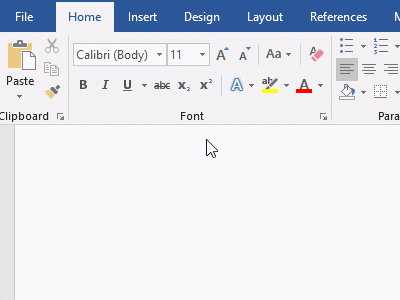
Obrázek 2
2. Jak vložit symbol odstavce do aplikace Word
umístěte kurzor, kam chcete zadat symbol odstavce, vyberte kartu Vložit, klikněte na Symbol na pravé straně pásky, v rozbalovací nabídce vyberte Další symboly, otevřete dialogové okno Symbol a vyberte kartu speciální znaky, Vyberte odstavec, klikněte na Vložit, Chcete-li do dokumentu přidat symbol odstavce, klikněte znovu a pokračujte v přidávání. Klepnutím na tlačítko Zrušit zavřete dialogové okno Symbol. Provozní kroky jsou znázorněny na obrázku 3:

obrázek 3
III. Jak odstranit symbol odstavce v aplikaci Word
1. Jak odstranit značky odstavců v aplikaci Word (Jak se zbavit značek odstavců v aplikaci Word)
Chcete-li odstranit značku odstavce, vyberte ji a stisknutím klávesy Delete na klávesnici ji odstraňte. Chcete-li odstranit více značek odstavců, můžete použít metodu nahrazení. Způsob operace je: stiskněte klávesovou zkratku Ctrl + H na klávesnici, otevřete dialogové okno Najít a nahradit. Klepněte na tlačítko Více rozbalit, pak klepněte na tlačítko Zvláštní, vyberte odstavec značka v pop-up menu, ^p je přidán do najít, co vstupní pole; Nahradit je ponechán prázdný. Klikněte na Nahradit vše, všechny značky odstavců budou odstraněny, kliknutím na Zavřít zavřete dialogové okno Najít a nahradit. Provozní kroky jsou znázorněny na obrázku 4:
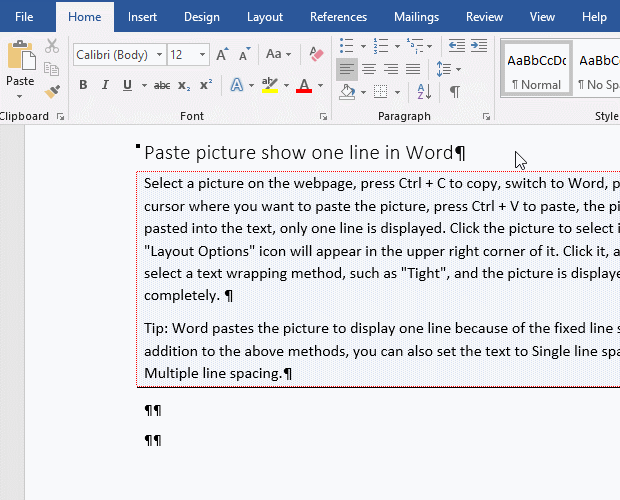
obrázek 4




